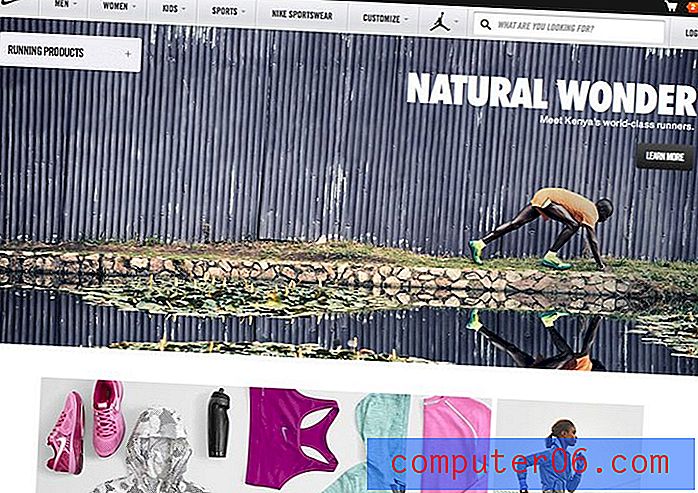Comment empêcher Firefox de recommander des extensions de navigateur
Les navigateurs Web que vous utilisez sur votre ordinateur de bureau ou portable comportent souvent des outils supplémentaires que vous pouvez installer et qui peuvent affecter votre façon de naviguer. Dans Firefox, ces outils sont appelés extensions, et certains sites Web auront des options qui peuvent changer la façon dont vous parcourez ces sites.
Firefox a une fonctionnalité où il vous recommandera une extension de navigateur en fonction du site et de la façon dont vous utilisez le navigateur. Souvent, ces extensions peuvent être bénéfiques, mais il est possible que vous ne souhaitiez pas utiliser d'extensions et que vous souhaitiez ne plus recevoir ces recommandations. Notre guide ci-dessous vous montrera où trouver le paramètre qui les désactivera.
Comment désactiver les recommandations d'extensions Firefox
Les étapes de cet article ont été effectuées sur un ordinateur portable utilisant Windows 10. J'utilise la version 68.0 de Firefox pour ce guide.
Étape 1: ouvrez Firefox.
Étape 2: Cliquez sur le bouton de menu Ouvrir (celui avec trois lignes) en haut à droite de la fenêtre.

Étape 3: choisissez Options dans le menu.
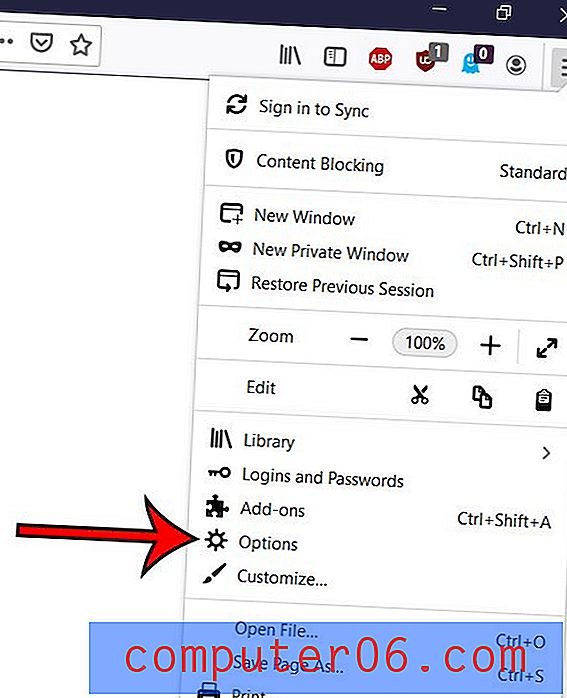
Étape 4: Sélectionnez l'onglet Général sur le côté gauche de la fenêtre.
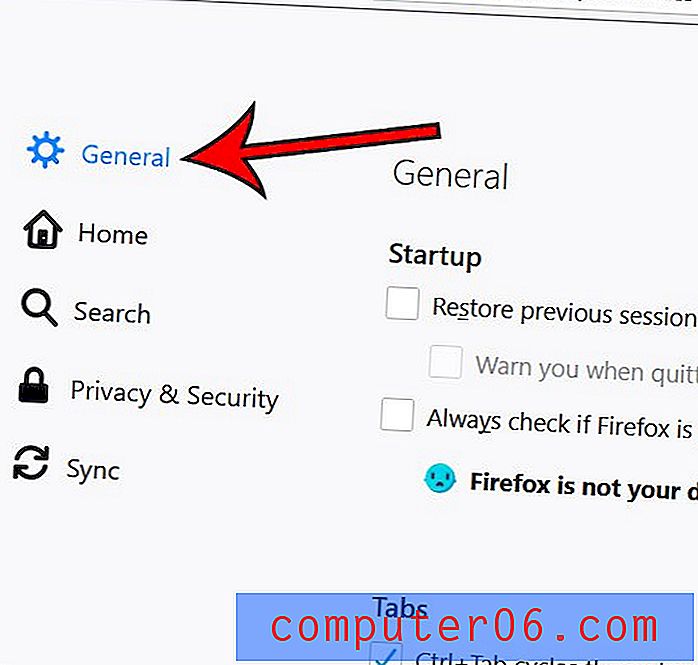
Étape 5: faites défiler la page jusqu'à la section Navigation, puis cliquez sur la case à gauche de Recommandations d'extensions lorsque vous naviguez pour la désactiver.
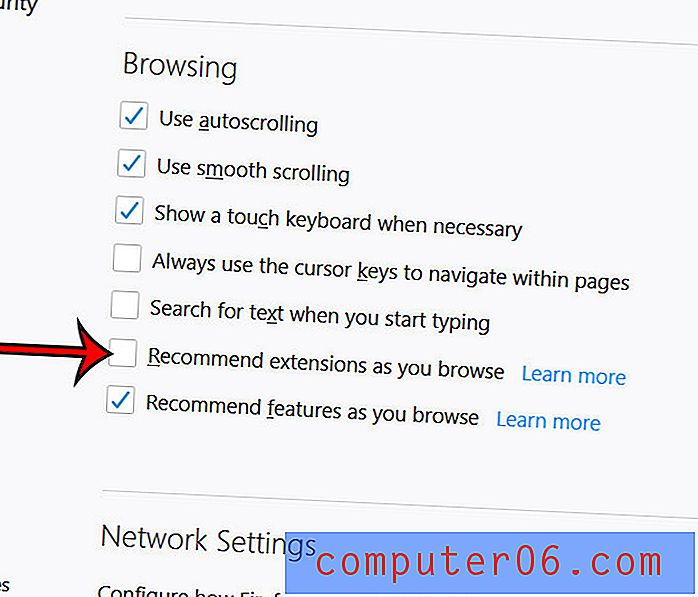
Firefox vérifie souvent les nouvelles mises à jour et peut même les installer automatiquement en fonction de vos paramètres. Cependant, si vous avez désactivé la mise à jour automatique, vous devrez peut-être installer les mises à jour manuellement. Découvrez comment vérifier les mises à jour de Firefox afin de pouvoir mettre à jour vers la version la plus récente du navigateur.